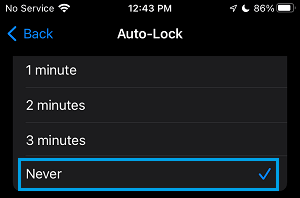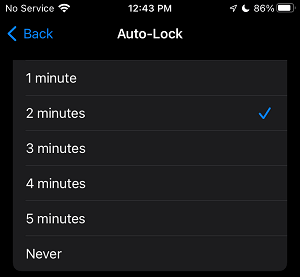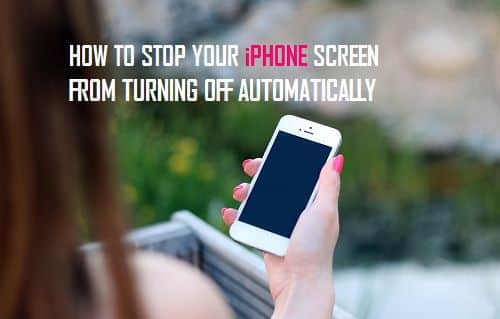
Si la pantalla de tu iPhone o iPad se sigue apagando, a continuación encontrarás los pasos para evitar que la pantalla de tu iPhone se apague mecánicamente.
función de bloqueo automático de la pantalla del iPhone
La configuración por defecto del iPhone es apagar mecánicamente la pantalla y pasar al modo de reposo tras un determinado intervalo de inactividad.
Aunque este ajuste ayuda a preservar la vida de la batería, es possible que normalmente necesites evitar que tu gadget apague mecánicamente su pantalla.
La otra opción es ampliar el intervalo de bloqueo automático de tu gadget de un minuto a tres minutos o más, según tus necesidades.
1. Evitar que la pantalla del iPhone se apague mecánicamente
Todo lo que tienes que hacer para evitar que la pantalla del iPhone se apague mecánicamente es ir a Ajustes > Pantalla y luminosidad > Bloqueo automático > En la siguiente pantalla, selecciona el En ningún caso posibilidad.
Después de esto, ya no encontrarás que la pantalla de tu iPhone se apaga mecánicamente. Tendrás que apagar manualmente tu iPhone pulsando el botón de encendido.
Como se ha mencionado anteriormente, evitar que tu iPhone apague mecánicamente su pantalla puede provocar una falta de duración de la batería y mejorar la probabilidad de acceso no autorizado a tu gadget.
2. Evitar que la pantalla del iPhone se apague una y otra vez
La otra opción es evitar que el iPhone apague mecánicamente su pantalla con regularidad, aumentando el intervalo de bloqueo automático del iPhone.
Ir a Ajustes > Pantalla y luminosidad > Bloqueo automático > En la siguiente pantalla, selecciona 2 minutos o cualquier otra duración que se adapte a tus necesidades personales.
Después de eso, verás que tu gadget entra en modo de reposo tras 2 minutos de inactividad. Si no es suficiente, puedes aumentar el intervalo de bloqueo automático a tres, cuatro o cinco minutos.
- Cómo cubrir las notificaciones de la pantalla de bloqueo del iPhone
- Cómo ver el tiempo en la pantalla de bloqueo del iPhone
- Cómo evitar que tu Mac se duerma mecánicamente
Me llamo Javier Chirinos y soy un apasionado de la tecnología. Desde que tengo uso de razón me aficioné a los ordenadores y los videojuegos y esa afición terminó en un trabajo.
Llevo más de 15 años publicando sobre tecnología y gadgets en Internet, especialmente en mundobytes.com
También soy experto en comunicación y marketing online y tengo conocimientos en desarrollo en WordPress.